HP EliteDesk 705 G3 Small Form Factor PC Manuel d'utilisateur
Naviguer en ligne ou télécharger Manuel d'utilisateur pour Non HP EliteDesk 705 G3 Small Form Factor PC. HP EliteDesk 705 G3 Microtower PC Manuel d'utilisatio
- Page / 60
- Table des matières
- MARQUE LIVRES
- Guida di riferimento hardware 1
- Informazioni su questa guida 3
- Sommario 5
- Posizione del numero di serie 10
- 2 Aggiornamenti hardware 11
- Moduli DIMM 21
- Moduli DIMM DDR4-SDRAM 21
- Installazione dei moduli DIMM 22
- Posizioni delle unità 28
- Lucchetto 46
- Cavo con lucchetto 46
- ssaggio del cavo (2) 47
- Sicurezza del frontalino 52
- A Sostituzione della batteria 53
- B Scariche elettrostatiche 56
- Precauzioni unità ottica 58
- Trasporto, preparazione 58
- D Accessibilità 59
- Indice analitico 60
Résumé du contenu
Guida di riferimento hardwarePC aziendale HP EliteDesk 705 G3 SFF
Posizione del numero di serieOgni computer è dotato di un numero di serie e di un ID prodotto univoci, situati sulla supercie esterna del computer. T
2 Aggiornamenti hardwareCaratteristiche di gestione semplicataIl computer è dotato di caratteristiche che ne rendono più facile l'aggiornamento
Rimozione del pannello di accesso al computerPer accedere ai componenti interni, è necessario rimuovere il pannello di accesso.1. Rimuovere/sganciare
Riposizionamento del pannello di accesso al computerFar scorrere le linguette dell'estremità anteriore del pannello di accesso sotto il bordo del
Rimozione del frontalino anteriore1. Rimuovere/sganciare gli eventuali dispositivi di sicurezza che impediscono l'apertura del computer.2. Rimuov
Rimozione di un coperchietto di un'unità ottica sottileAlcuni modelli sono dotati di un coperchietto del frontalino che protegge l'alloggiam
Riposizionamento del frontalinoInserire i quattro ganci sul lato inferiore del frontalino nei fori rettangolari sul telaio (1), quindi ruotare il lato
7. Per rimuovere il pannello di accesso al ltro antipolvere, premere sul lato destro del pannello di accesso al ltro sul frontalino principale (1),
11. Per sostituire il ltro antipolvere, far scorrere il lato destro del ltro sul pannello di accesso al ltro (1), quindi premere il ltro sul panne
Cambio di congurazione da desktop a towerIl computer Small Form Factor può essere utilizzato in congurazione tower con un supporto opzionale acquist
© Copyright 2016 HP Development Company, L.P.Windows è un marchio registrato o un marchio di Microsoft Corporation negli Stati Uniti e/o in altri paes
Collegamenti della scheda di sistemaPer identicare i connettori della scheda di sistema, fare riferimento all'illustrazione e alla tabella ripor
Installazione di memoria aggiuntivaIl computer è dotato di moduli di memoria (DIMM) DDR4-SDRAM.Moduli DIMMGli zoccoli per la memoria sulla scheda di s
doppio, mentre la parte rimanente viene assegnata alla modalità a canale singolo. Per una velocità ottimale, è necessario bilanciare i canali in modo
7. Aprire entrambi i fermi dello zoccolo del modulo di memoria (1) e inserirvi il modulo (2).NOTA: Un modulo di memoria ha soltanto un verso di inseri
Rimozione e installazione di una scheda di espansioneNel computer sono disponibili due socket di espansione PCI Express x1, un socket di espansione PC
a. Per installare una scheda di espansione in uno zoccolo vuoto, togliere prima il coperchietto dello slot di espansione appropriato sul retro dello c
c. Per disinstallare una scheda PCI Express x16, estrarre dalla scheda il braccio di fermo sul retro del socket di espansione e farla oscillare delica
12. Per installare una nuova scheda di espansione, tenere la scheda esattamente sopra lo zoccolo di espansione della scheda di sistema, quindi spostar
18. Bloccare gli eventuali dispositivi di sicurezza sganciati durante la rimozione del pannello di accesso.19. Ricongurare il computer se necessario.
Rimozione e installazione delle unitàDurante l'installazione delle unità, attenersi alle seguenti linee guida:●L'unità disco rigido Serial A
Informazioni su questa guidaContiene informazioni di base per l’aggiornamento del PC aziendale HP EliteDesk.AVVERTENZA! Indica una situazione di peric
Rimozione di un’unità ottica sottile da 9,5 mm1. Rimuovere/sganciare gli eventuali dispositivi di sicurezza che impediscono l'apertura del comput
Installazione di un’unità ottica sottile da 9,5 mm1. Rimuovere/sganciare gli eventuali dispositivi di sicurezza che impediscono l'apertura del co
9. Far scorrere l'unità ottica nell'alloggiamento attraverso la parte anteriore del telaio (1) in modo che si blocchi in posizione, quindi c
Rimozione e sostituzione di un'unità disco rigido primaria da 3,5 polliciNOTA: Vericare di aver eettuato un backup dei dati presenti sulla vecc
8. Tirare verso l'esterno la levetta di rilascio di anco alla parte posteriore dell'unità disco rigido (1). Continuando a tirare la levetta
10. Allineare le viti di montaggio con gli slot sull'alloggiamento unità del telaio, spingere il disco rigido nell'alloggiamento, e farlo sc
Rimozione di un'unità disco rigido secondaria da 3,5 pollici1. Rimuovere/sganciare gli eventuali dispositivi di sicurezza che impediscono l'
8. Scollegare il cavo di alimentazione (1) e il cavo dati (2) dal retro dell'unità disco rigido. Premere la levetta sul lato del telaio unità (3)
Installazione di un'unità disco rigido secondaria da 3,5 pollici1. Rimuovere/sganciare gli eventuali dispositivi di sicurezza che impediscono l&a
8. Ruotare l'alloggiamento dell'unità in posizione verticale.9. Far scorrere l'unità nell'alloggiamento dell'unità (1), quind
iv Informazioni su questa guida
10. Ruotare l'alloggiamento dell'unità in posizione verticale.ATTENZIONE: Fare attenzione a non agganciare i cavi e i li quando si ruota l&
Rimozione di un'unità disco rigido interna da 2,5"1. Rimuovere/sganciare gli eventuali dispositivi di sicurezza che impediscono l'apert
8. Scollegare il cavo di alimentazione (1) e il cavo dati (2) dal retro dell'unità disco rigido.9. Tirare verso l'esterno la levetta di rila
Installazione di un'unità disco rigido interna da 2,5"1. Rimuovere/sganciare gli eventuali dispositivi di sicurezza che impediscono l'a
9. Allineare le viti di montaggio dell'unità con gli slot J ai lati dell'alloggiamento unità. Spingere l'unità nell'alloggiamento
11. Ruotare l'alloggiamento dell'unità in posizione verticale.IMPORTANTE: Fare attenzione a non agganciare i cavi e i li quando si ruota l&
Installazione di un dispositivo di blocco di sicurezzaI dispositivi di blocco di sicurezza visualizzati di seguito e nelle pagine seguenti possono ess
Blocco di sicurezza V2 PC aziendale HP1. Fissare il dispositivo di ssaggio del cavo di sicurezza a una scrivania utilizzando le viti appropriate per
3. Far scorrere il cavo di sicurezza attraverso il dispositivo di ssaggio del cavo di sicurezza.4. Aprire i due bracci a forbice del fermo del monito
5. Far scorrere il cavo di sicurezza attraverso la guida di sicurezza installata sul monitor.6. Collegare il dispositivo di ssaggio dei cavi degli ac
Sommario1 Caratteristiche del prodotto ...
7. Far scorrere il cavo di sicurezza attraverso i fori nel dispositivo di ssaggio dei cavi degli accessori.8. Avvitare il fermo al telaio mediante la
9. Tutti i dispositivi della workstation saranno stati ssati una volta completati tutti i passaggi.Installazione di un dispositivo di blocco di sicur
Sicurezza del frontalinoÈ possibile ssare in posizione il frontalino installando una vite 6-32 attraverso la linguetta centrale sul frontalino nel te
A Sostituzione della batteriaLa batteria in dotazione al computer alimenta l'orologio in tempo reale. Utilizzare batterie sostitutive equivalenti
b. Far scorrere la batteria sostitutiva in posizione, con il lato positivo rivolto verso l'alto. Il supporto sserà automaticamente la batteria n
b. Inserire la nuova batteria e riposizionare il fermo.NOTA: Una volta riposizionata la batteria, procedere come segue per completare la procedura.8.
B Scariche elettrostaticheUna scarica di elettricità statica proveniente da un dito o da un altro conduttore potrebbe danneggiare le schede del sistem
C Linee guida di funzionamento del computer, manutenzione ordinaria e preparazione per il trasportoLinee guida di funzionamento del computer e manuten
Precauzioni unità otticaDurante il funzionamento o la pulizia dell'unità ottica, accertarsi di osservare le seguenti direttive.Funzionamento●Non
D AccessibilitàHP progetta, produce e commercializza prodotti e servizi che possono essere utilizzati da chiunque, incluse persone diversamente abili,
Sicurezza del frontalino ... 46Appen
Indice analiticoAaccessibilità 53BblocchiBlocco di sicurezza PC aziendale HP 41cavo con lucchetto 40frontalino 46lucchetto 40Ccollegamenti della sched
1 Caratteristiche del prodottoCaratteristiche di congurazione standardLe caratteristiche di possono variare a seconda del modello. Per assistenza e m
Componenti del pannello anterioreLa congurazione dell'unità può variare a seconda del modello. Alcuni modelli sono dotati di un coperchietto che
Componenti del pannello posterioreComponenti del pannello posteriore1 Connettore mouse PS/2 (verde) 7 Connettore tastiera PS/2 (viola)2 Porta seriale












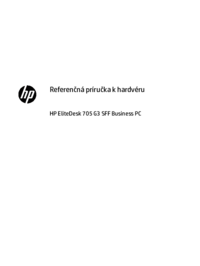










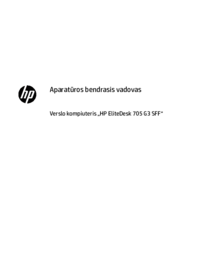


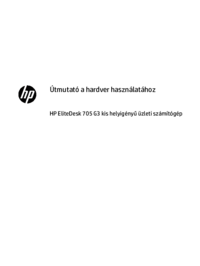

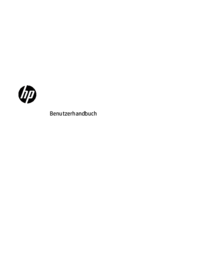


































 (56 pages)
(56 pages) (101 pages)
(101 pages) (37 pages)
(37 pages) (62 pages)
(62 pages) (2 pages)
(2 pages) (90 pages)
(90 pages)

 (14 pages)
(14 pages) (5 pages)
(5 pages) (18 pages)
(18 pages)








Commentaires sur ces manuels